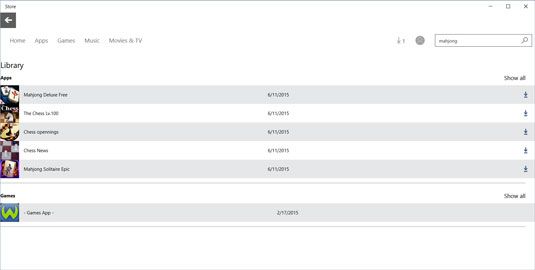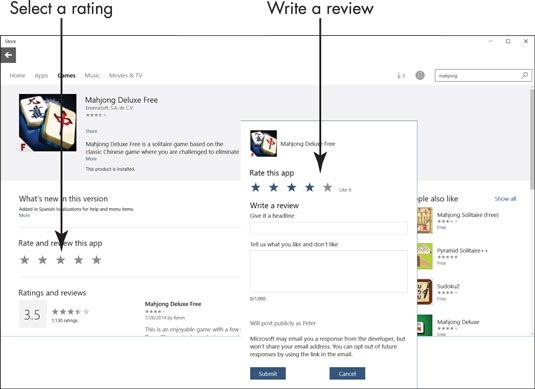Cómo calificar y comentar sobre una aplicación o juego en Windows 10
En Windows 10, puede evaluar o revisar sólo las aplicaciones y juegos que has instalado, y usted debe estar firmado con tu cuenta de Microsoft. Para evaluar o revisar una aplicación preinstalada o juego, instalar la aplicación o juego para asociar la aplicación con su cuenta de Microsoft.
Cada aplicación y el juego tiene una opción de tarifas y Revisión. También puede seleccionar Opina sobre la pantalla de detalles para esa aplicación en la tienda de Microsoft.
En la pantalla Biblioteca, seleccione la aplicación Free Mahjong Deluxe o sustituir cualquier aplicación que haya instalado.
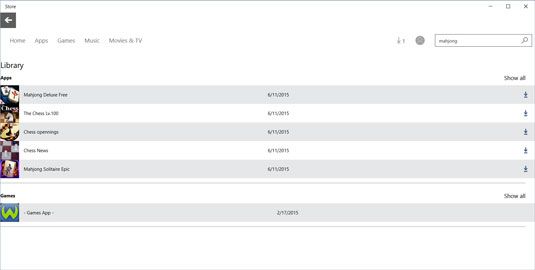
Ir al comprar este apartado Aplicación de la ventana Free Mahjong Deluxe y seleccione el número de estrellas que usted quiere dar a este juego.
(Seleccione la primera estrella a la izquierda para la calificación más baja, en un máximo de la última estrella a la derecha de la calificación más alta.)
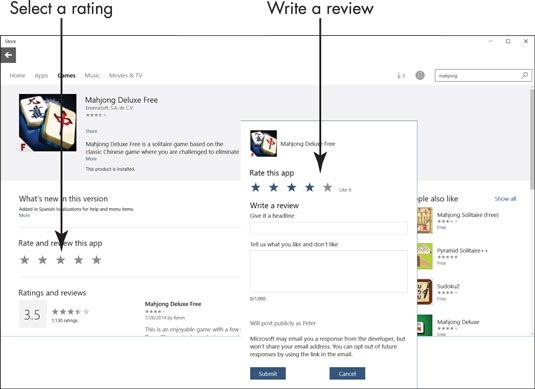
Aparece una pantalla de la Guía de escritura. En el cuadro Título, escriba un resumen o resumen de sus comentarios, tales como Gran aplicación o Necesita trabajo.
En el cuadro de Cuéntenos, decir lo que se quiere, hasta 500 caracteres, incluyendo espacios y puntuacion. Ser útil, si es posible. Seleccione el botón Enviar cuando haya terminado con su opinión (o Cancelar para abandonar su opinión).
Sus comentarios pueden ayudar a otra persona a decidir si desea instalar una aplicación. Además, el desarrollador de la aplicación puede utilizar comentarios de los clientes para solucionar problemas o añadir características.
Tu nombre de cuenta Microsoft y foto, si usted tiene uno - pero no su dirección de correo electrónico - aparecerá con su revision.
Sobre el autor
 Cómo cambiar la configuración de aplicaciones
Cómo cambiar la configuración de aplicaciones Una vez que sepa cómo cambiar la configuración de una aplicación en Windows 10, es probable que pueda cambiar la configuración de cualquier aplicación. Ejecutar a través de este ejemplo con la aplicación del tiempo.Puede ser difícil de…
 Cómo modificar las ventanas 10 configuración de correo
Cómo modificar las ventanas 10 configuración de correo Usted puede modificar fácilmente la configuración de la aplicación de correo de Windows 10. Haga clic en el icono de engranaje pequeño en la esquina inferior izquierda de la aplicación de correo, y los ajustes de panel de diapositivas en vista…
 Cómo imprimir fotos con las ventanas de aplicaciones 10 cámara
Cómo imprimir fotos con las ventanas de aplicaciones 10 cámara Tener fotos digitales, o incluso ser capaz de tomar fotos digitales en la aplicación de la cámara de Windows 10, es sólo la mitad de la diversión. Para disfrutar plenamente de sus fotografías (y no en la pantalla de su smartphone o simplemente…
 Cómo utilizar las ventanas 10 barra de aplicación
Cómo utilizar las ventanas 10 barra de aplicación En Windows 10, el aplicación bar contiene funciones específicas de la aplicación actual. Mostrar la barra de la aplicación seleccionando el botón Mostrar opciones. Caminar a través de este ejemplo para el uso de la barra de la…
 ¿Cómo encontrar e instalar aplicaciones en tu Xbox One
¿Cómo encontrar e instalar aplicaciones en tu Xbox One Xbox Uno incluye una tienda para juegos, películas, música y aplicaciones. Si usted está interesado en la instalación de aplicaciones en la consola, es necesario tener una suscripción Xbox Live Gold o por lo menos la versión de prueba gratuita…
 ¿Cómo encontrar información acerca de una aplicación desde tu iphone
¿Cómo encontrar información acerca de una aplicación desde tu iphone Una vez que encuentre una aplicación para iPhone que le interesa en el iTunes App Store, se pueden encontrar más detalles sobre esa aplicación en particular, así como leer los comentarios sobre el mismo.Echa un vistazo a la imagen detallada en…
 Cómo escribir una opinión aplicación desde tu iphone
Cómo escribir una opinión aplicación desde tu iphone A veces que amas u odias una aplicación tanto que quiere decir el mundo sobre él. En ese caso, puede escribir una opinión sobre cualquier aplicación directamente desde su iPhone.Toque el icono de App Store para lanzar la App Store.Vaya a la…
 Cómo descargar una aplicación para el iPhone al ordenador
Cómo descargar una aplicación para el iPhone al ordenador Cuando usted encuentra una aplicación en la tienda de iTunes que desea tratar, simplemente haga clic en el botón Get App. En ese punto, tienes que iniciar sesión en su cuenta de iTunes Store, incluso si la aplicación es gratuita.Una vez que haya…
 Cómo informar de un problema de aplicación para el iPhone desde el ordenador
Cómo informar de un problema de aplicación para el iPhone desde el ordenador Si una aplicación para el iPhone no funciona correctamente, se bloquea, se congela, o de otra manera arruina tu iPhone, sin duda debe reportar el problema para que Apple y el know desarrollador de la misma y (con suerte) puede arreglarlo. Usted…
 ¿Cómo conseguir aplicaciones gratuitas para su Galaxy Tab en el mercado
¿Cómo conseguir aplicaciones gratuitas para su Galaxy Tab en el mercado Se accede a la Android Market abriendo la aplicación de mercado, que se encuentra en el menú Aplicaciones o pantalla de inicio. Después de abrir la aplicación Market, se puede navegar por las aplicaciones, juegos, libros, o alquiler de…
 Cómo revisar aplicaciones para tu Galaxy Tab en el mercado
Cómo revisar aplicaciones para tu Galaxy Tab en el mercado El mercado no es sólo donde comprar aplicaciones - también es el lugar al que vuelva para llevar a cabo la gestión de aplicaciones. Para examinar las aplicaciones que has descargado desde el Android Market, siga estos pasos:Inicie la aplicación…
 Obtener aplicaciones gratuitas para su biónica droide
Obtener aplicaciones gratuitas para su biónica droide Su Droid Bionic viene con montones de aplicaciones interesantes y diversos preinstalados. Más allá de ellos, hay toda una galaxia de aplicaciones disponibles, por no hablar de libros para leer y películas para alquilar. Todo se encuentra en un…